グラフの操作性の改良
グラフの編集機能も強化されました。基本的なグラフの作成方法はこれまでと同じですが、作成したグラフの右横にボタンが配置され、クリックすると設定用のメニューが開く仕組みです。例えば、凡例の位置を変更したいときには、「+」ボタンをクリックするとグラフの左側に「グラフ要素」のメニューが表示され、「凡例」から位置を変更できます。いくつものタブを切り替えたり、設定画面を開く手間が省けます。
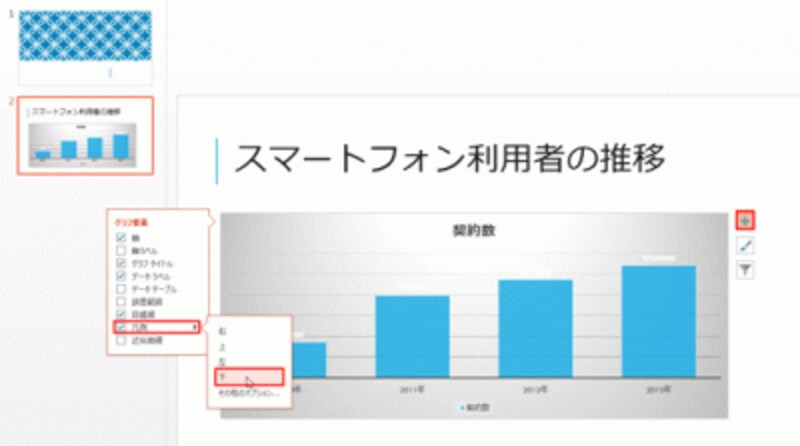
グラフ右横のボタンをクリックすると、グラフ編集用のメニューが開く。
グラフの操作の改良は、Word2013やExcel2013と共通です。
発表者用ツール
今回のバージョンアップで最もパワーアップしたのは「発表者ツール」機能と言えるでしょう。「発表者ツール」はプレゼンターが使う機能で、スライドショー実行中にメインのディスプレイには聞き手に見せるスライド、手元にあるもう1台のディスプレイには自分用のメモを映し出すというものです。
これまでのPowerPointにも搭載されていた機能ですが、2台のディスプレイが実際に接続されていないと利用できないため、事前に操作を確認することができませんでした。そのせいか、ユーザーの要望が高い割には利用されていない機能の代名詞のようになっていました。
PowerPoint 2013では、初期設定で「発表者ツール」がオンになっており、2台目のディスプレイが接続されていない状態でも、発表者ツールを使ってリハーサルが行えます。これなら会社や自宅でも発表者ツールを存分に使ったリハーサルが行えるので、今後利用する人がぐんと増えそうです。

スライドショー実行時に「発表者ニューを表示」を選ぶと・・・。
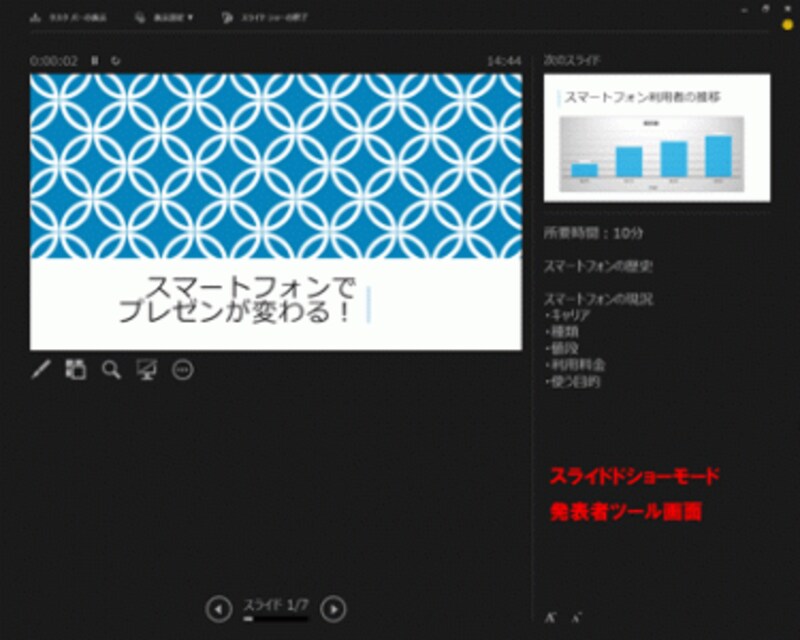
「発表者ツール」画面に切り替わる。右側には、ノートペインに入力したメモがそのまま表示される。






